财政一体化信息系统代理银行操作手册
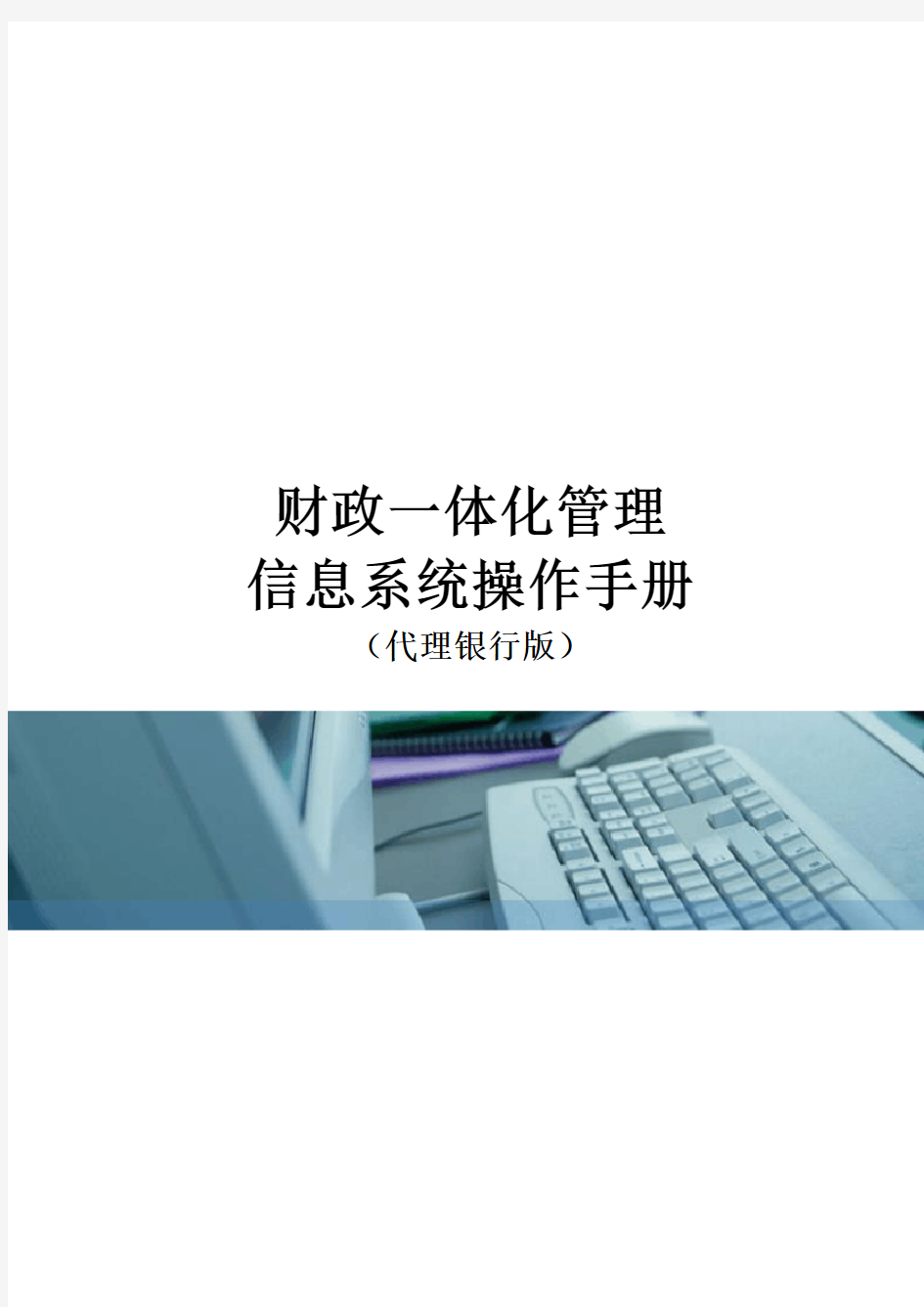

财政一体化管理信息系统操作手册(代理银行版)
云南财政管理信息系统代理银行用户操作手册
前言
“云南财政管理信息系统(简称YNFMIS)”是按照财政部的统一部署,在财政部统一的应用支撑平台上,由云南省财政厅自行组织开发的集指标管理、预算执行管理等业务于一体的财政业务软件。
“云南财政管理信息系统”应用了统一门户管理,以门户为对外服务的窗口,实现对外服务的标准化、一体化。系统中所有业务采用统一数据库管理,实现了以预算管理为主线,以财政收支为基础,财政业务数据统一、信息贯通,不仅使财政资金在管理上更加安全,也使用户在资金使用上更加便捷。
本手册主要为市级各代理银行归集行及网点行使用,共分三大章节,详细介绍了代理银行归集行及网点行的各项业务及系统操作。
第一章用户登录界面风格。介绍了用户如何登录系统,第一次登陆时辅助软件的安装,以及界面风格、系统功能和系统按钮等内容。
第二章用户业务职责描述及系统操作。介绍了代理银行归集行及网点行在实际工作中各项业务及业务流程,并详细说明了各岗位角色的操作规范。
由于编者水平有限,书中难免出现疏漏和不足之处,恳请大家批评指正。
1
云南财政管理信息系统代理银行用户操作手册目录
1.用户登录界面风格···········································································错误!未定义书签。
1.1.界面风格 (3)
1.1.1.系统操作界面 (3)
1.2.系统功能 (3)
1.3.系统按钮 (4)
1.4.特色操作 (4)
1.4.1.自定义列表内容 (4)
1.4.2.自行调整列宽 (5)
1.4.3.固定显示列 (6)
1.4.4.快速定位 (7)
2.用户业务职责描述及系统操作 (9)
2.1.业务岗位职责 (9)
2.2.授权支付管理 (10)
2.2.1.业务描述 (10)
2.2.2.业务流程 (10)
2.2.3.系统操作说明 (12)
(1).授权支付额度登记 (12)
(2).额度到账通知书生成/打印 (13)
(3).授权支付凭证确认 (15)
(4).授权支付划款清算申请生成/打印 (16)
(5).授权支付划款清算回单登记 (19)
(6).授权支付日报生成/打印 (20)
(7).授权支付退款申请录入 (23)
(8).授权支付退款凭证生成/打印 (25)
(9).授权支付退款清算回单登记 (27)
(10).授权支付退款日报生成/打印 (28)
2
云南财政管理信息系统代理银行用户操作手册
3
1.1.界面风格
1.1.1. 系统操作界面
用户选择相应的业务模块后,可进入相应的操作界面。如图1.1-1。
图 1.1-1
界面说明:
【功能按钮区】:选中某条数据后,单击功能按钮可执行相应操作。 【操作状态区】:显示当前操作的数据状态。
【条件查询区】:用户可通过选择各种条件组合来查询自己所需数据,将暂不需要看到的数据过滤掉。 【菜单选择区】:单击某菜单可打开相应的操作界面。
【用户信息区】:显示当前用户的用户名、角色信息及数据当前年度。 【消息提醒区】:若用户有新的消息,或待办事项,则以红色字体实时提醒。
1.2.系统功能
:若同一用户具有多种角色,则可在不退出系统的情况下实现不同角色之间的切换。
:退出当前业务系统,结束操作。
云南财政管理信息系统代理银行用户操作手册
4
1.3.系统按钮
:用于各种单据数据的录入。
:将当前数据送交下一流转环节。
:将数据退回上一流转环节。
:对已录入未送审的数据进行修改。
:将已录入的数据做作废处理。
:将系统操作页面更新,使新事项生效。
:在不需要查询数据时,可将条件查询区隐藏起来。
:将当前页面内容进行打印。
1.4.特色操作
1.4.1. 自定义列表内容
系统特色:
用户可自定义各种数据列表的表格列内容,包括需要显示的列,以及列之间的显示顺序。 操作步骤:
1) 在任一列表界面(如计划列表、指标列表等),将鼠标定位到列表表头,单击鼠标右键,如图1.4-1。
云南财政管理信息系统代理银行用户操作手册
5
图 1.4-1
2) 弹出定制表格列对话框,选择要显示的列,同时可进行列顺序的设置。设置完毕,单击【确定】,
如图1.4-2。
图 1.4-2
1.4.
2. 自行调整列宽
系统特色:
云南财政管理信息系统代理银行用户操作手册
6
用户可自行调整列表中各列的显示宽度。 操作步骤:
1) 在任一列表界面,将鼠标定位在两列中间,当光标变为双箭头显示时拖动鼠标即可调整该列的宽度,
如图1.4-3。
图 1.4-3
1.4.3. 固定显示列
系统特色:
列表内容较多时,用户可将前几列固定,这样在拖动滚动条时,前几列内容将保持不变。 操作步骤:
1) 在定制列表格对话框中,设置锁定列数,单击【确定】。如图1.4-4。
云南财政管理信息系统代理银行用户操作手册
7
图 1.4-4
1.4.4. 快速定位
系统特色:
在操作过程中,当有较多选项时(如选择功能分类、项目类别等),可通过【快速定位】功能来快速找到需要选择的内容。 操作步骤:
1) 输入关键字,单击【查找】,系统将自动定位到第一个符合条件的选项上,如图1.4-5。
图 1.4-5
云南财政管理信息系统代理银行用户操作手册
8
2) 单击【下一个】,系统将继续查找下一个符合条件的选项,如图1.4-6。
图 1.4-6
云南财政管理信息系统代理银行用户操作手册2.用户业务职责描述及系统操作
2.1.业务岗位职责
主要职责
(1)登记单位授权支付额度,生成打印额度到账通知书
(2)确认授权支付凭证,与人民银行划款清算,并生成支出日报
(3)录入授权支付退款申请,完成额度返还
岗位及操作
9
云南财政管理信息系统代理银行用户操作手册2.2.授权支付管理
2.2.1.业务描述
授权支付计划业务中,国库授权支付额度通知单生成/打印后,代理银行归集行可进行授权支付额度登记,并生成额度到账通知书给预算单位。
授权支付支出业务中,单位授权支付凭证生成/打印之后,送至代理银行网点行确认支付凭证。代理银行归集行跟人民银行完成划款清算后,生成授权支付日报给财政局国库股。
授权支付退款时,代理银行归集行录入退款申请,并与人民银行完成退款清算。最后,代理银行归集行生成授权支付退款通知书和授权支付退款日报,分别发送给预算单位和财政局国库股。
2.2.2.业务流程
授权支付用款计划流程
10
云南财政管理信息系统代理银行用户操作手册授权支付流程
授权支付退款流程
11
云南财政管理信息系统代理银行用户操作手册
12
2.2.
3. 系统操作说明 (1).授权支付额度登记
前提条件:
国库科经办人已完成额度通知书的打印。 操作步骤:
1) 以“代理银行归集行”角色登录系统。
2) 单击【代理银行系统】>>【授权支付额度通知单登记】。如图2.2.3-1.。
图2.2.3-1.
3) 选中需要登记的授权支付额度通知单,单击【登记】。如图2.2.3-2.。
图2.2.3-2.
云南财政管理信息系统代理银行用户操作手册
13
(2).额度到账通知书生成/打印
前提条件:
代理银行归集行已经完成授权支付额度通知单登记。 操作步骤:
1) 以“代理银行网点行”角色登录系统。
2) 单击【代理银行系统】>>【授权支付额度到账通知书生成/打印】。如图2.2.3-3.。
图2.2.3-3.
3) 选中需要生成的授权支付额度入账通知书,单击【生成】。如图2.2.3-4.。
图2.2.3-4.
云南财政管理信息系统代理银行用户操作手册
14
4) 完成额度到账通知书生成后,单击【额度到账通知书打印】。如图2.2.3-5.。
如图2.2.3-5.
5) 选中需要打印的额度到账通知书,单击【打印】。如图2.2.3-6.。
图2.2.3-6.
6) 根据需要预览并打印单据后,单击【打印成功】。如图2.2.3-7.。
云南财政管理信息系统代理银行用户操作手册
15
图2.2.3-7.
注:打印之后必须单击【打印成功】,否则数据仍停留在本节点,无法流转,导致下一节点的用户看不到数据,不能进行相关操作。
(3).授权支付凭证确认
前提条件:
预算单位经办人已经完成授权支付凭证的打印。 操作步骤:
1) 以“代理银行网点行”角色登录系统。
2) 单击【代理银行系统】>>【支付凭证确认】。如图2.2.3-8.。
图2.2.3-8.
3) 根据预算单位提供的单据录入凭证号和金额,单击【查询】。如图2.2.3-9.。
云南财政管理信息系统代理银行用户操作手册
16
图2.2.3-9.
4) 对照系统查询结果和单据信息,单击【确认】。如图2.2.3-10.。
图2.2.3-10.
(4).授权支付划款清算申请生成/打印
前提条件:
预算单位经办人已经完成授权支付凭证的打印。 操作步骤:
1) 以“代理银行归集行”角色登录系统。
2) 单击【代理银行系统】>>【授权支付划款清算申请生成/打印】。如图2.2.3-11.。
云南财政管理信息系统代理银行用户操作手册
17
图2.2.3-11.
3) 选中需要生成的划款清算申请,单击【生成划款单】。如图2.2.3-12.。
图2.2.3-12.
4) 完成划款清算单生成操作后,单击【打印授权划款申请单】。如图2.2.3-13.。
云南财政管理信息系统代理银行用户操作手册
18
图2.2.3-13.
5) 选中需要打印的划款清算单,单击【打印】。如图2.2.3-14.。
图2.2.3-14.
6) 根据业务需要打印完单据后,单击【打印成功】。如图2.2.3-15.。
云南财政管理信息系统代理银行用户操作手册
19
图2.2.3-15.
注:打印之后必须单击【打印成功】,否则数据仍停留在本节点,下一节点的用户无法看到数据或进行操作。
(5).授权支付划款清算回单登记
前提条件:
清算银行已经完成授权支付划款清算的确认。 操作步骤:
1) 以“代理银行归集行”角色登录系统。
2) 单击【代理银行系统】>>【划款清算回单登记】。如图2.2.3-16.。
图2.2.3-16.
3) 选中需要登记的划款清算回单,单击【登记】。如图2.2.3-17.。
全套金蝶EAS财务系统操作手册V1.0
金蝶EAS 最新金蝶软件 最新金蝶EAS财务系统操作手册
前言 财务战线的朋友们: 大家好。 伴随着公司的发展壮大,财务核算的手段明显落后,财务人员劳动量繁重,每天加班加点工作也达不到财务信息的精细化要求,更不能满足财务管理的需要。为了减轻财务人员的劳动强度,提高财务管理水平,公司领导决定在整个公司实施金蝶财务软件,利用计算机辅助财务核算,彻底改变财务核算的手段,从整体上提高财务管理水平。 为了使财务战线的朋友们能尽快掌握软件的操作方法,我们除提供软件联机帮助外,专门针对此次软件应用范围,编写了《中冶润丰金蝶EAS财务系统操作手册》,希望此手册可以成为会计人员操作金蝶EAS系统的实用工具书。 感谢主编XX先生对此手册的xx付出。但由于时间仓促,本手册难免有不当之处,还请各位朋友批评指正。
金蝶软件(xx)有限公司
目录 第一篇系统登陆............................... 错误!未定义书签。第一章金蝶EAS系统登陆............................. 错误!未定义书签。第二章系统界面介绍................................ 错误!未定义书签。第三章切换组织及修改密码.......................... 错误!未定义书签。第二篇总账系统............................... 错误!未定义书签。第一章总账系统初始化处理.......................... 错误!未定义书签。 第一节初始化的流程.............................. 错误!未定义书签。 第二节系统设置.................................. 错误!未定义书签。 第三节基础资料编码.............................. 错误!未定义书签。 第四节基础资料设置.............................. 错误!未定义书签。 第五节初始数据录入和结束初始化.................. 错误!未定义书签。第二章总账系统日常操作............................ 错误!未定义书签。 第一节凭证录入.................................. 错误!未定义书签。 第二节凭证的修改和删除.......................... 错误!未定义书签。 第三节凭证审核.................................. 错误!未定义书签。 第四节凭证过账.................................. 错误!未定义书签。 第五节凭证打印.................................. 错误!未定义书签。第三章常用帐簿报表................................ 错误!未定义书签。 第一节总分类账.................................. 错误!未定义书签。 第二节明细分类账................................ 错误!未定义书签。 第三节多栏账.................................... 错误!未定义书签。第四章期末处理.................................... 错误!未定义书签。 第一节自动转账.................................. 错误!未定义书签。 第二节结转损益.................................. 错误!未定义书签。 第三节期末结账.................................. 错误!未定义书签。第三篇报表系统............................... 错误!未定义书签。 第一节新建报表.................................. 错误!未定义书签。
商业银行综合业务系统操作手册
商业银行综合业务系统操作手册 商业银行正日综合业务系统(前台)操作手册商业银行综合业务系统营业窗口操作手册商业银行1.前言82.系统特点及环境介绍92.1系统特点说明92.1.1核心会计92.1.2客户化管理92.1.3综合柜员制。92.1.4多平台系统操作。92.2运行环境和主要硬件配置92.2.1运行环境92.2.2主要硬件配置92.3系统进入和退出102.3.1进入102.3.2退出103.通用操作113.1窗口通用操作113.2业务通用操作113.3日常业务处理流程133.4柜员管理133.5钱箱管理143.6凭证管理143.6.1凭证种类及使用143.6.2现金管理153.6.3主要交易及应用153.6.4一般流程及操作说明153.7日终轧帐处理173.7.1综述173.7.2日终业务轧平173.7.3柜员日终业务轧平173.7.4营业网点日终业务轧平 173.7.5次日业务轧平183.8通用流程183.8.1普通账户183.8.2一卡通账户193.8.3一本通.一卡通的销户193.8.4通用规定193.8.5其他业务19 (1)冲账19 (2)补账19 (3)冲开户20 (4)冲销户203.8.6特殊业务20 (1)特殊业务申请书20 (2)需要填写“特殊业务申请书”的业务范围20 (3)特殊业务说明203.8.7通存通兑21 (1)通存通兑基本规定21 (2)通存通兑业务范围21 (3)通存通兑清算原则224.公共交易234.1存款业务244.1.1开户244.1.2存款274.1.3取款284.1.4转帐294.1.5结清304.1.6销户314.2贷款业务334.2.1借据录入344.2.2贷款发放364.2.3
个人财务管理系统说明书
摘要 Visual FoxPro是一种用于数据库设计、创建和管理的软件,利用它可以对各种事务管理工作中的大量数据进行有效的管理并满足数据检索的需要。本系统就是根据公司现阶段的需要,通过Visual FoxPro开发一个公司信息管理系统来实现对公司信息准确、高效的管理和维护。整个系统从符合操作简便、界面友好、灵活、实用、安全的要求出发,完成工资管理的全过程,包括员工信息、工资信息、员工信息和工资信息的添加、修改、删除等管理工作以及用户管理权限的改变等。 本文主要介绍了本课题的开发背景,所要完成的功能和开发的过程。重点说明了系统的设计思路、总体设计、各个功能模块的设计与实现方法。 关键词:个人财务管理系统,Visual FoxPro
目录 1.2 功能需求分析 (3) 2.1 系统模块划分 (4) 2.2 系统模块结构图 (4) 3 数据库设计 (5) 3.1 逻辑设计 (5) 3.2 物理设计 (5) 3.2.1 表结构设计 (5) 4系统详细设计 (7) 4.1 系统封面设计 (7) 4.2系统登陆面设计 (8) 4.3系统主界面设计 (9) 4.4添加收入界面和添加支出界面设计 (10) 4.5 修改密码界面设计 (12) 4.6系统主程序 (13) 5 系统连编与运行 (14) 5.1 连编 (14) 5.2 运行 (14) 参考文献 (16)
1 需求分析 当前生活节奏加快,人们生活水平不断提高,收入和支出越来越趋于多样化,传统的人工方式记录和管理家庭或自己的财务情况的记录方式不仅不便于长期保存,还有一些不可避免的缺点。开发一个能管理个人财务收支的软件系统已经很有必要。这样可以减轻人们在个人财务统计和其他财务管理的负担。能够克服传统方法的多个缺点。 1.1数据需求分析 本系统的主要数据信息有个人财务收入表、个人财务支出表和修改表。个人财务收入表包括:年月,姓名,基本工资,奖金,提成等。个人财务支出表包括:年月,姓名,水电等基本支出,送礼和买衣服等。修改表包括:姓名,年月等。 1.2 功能需求分析 本系统主要实现对个人财务进行管理,需要实现以下几个方面的管理功能:(1)收入管理:收入的查询,添加新的收入。 (2)支出管理:支出的查询,添加新的支出。 (3)修改:对用户的密码等进行修改。
人民币银行结算账户管理操作手册(详细)
人民币银行结算账户管理操作手册 第一章概述 (2) 第一节存款人、开户银行和银行结算账户 (3) 第二节银行结算账户的核准制与备案制 (6) 第二章账户业务处理流程 (9) 第一节存款人如何办理开立、变更、撤销手续 (9) 第二节核准类银行结算账户资料的报送 (14) 第三章银行结算账户申请书 (14) 第一节开立银行结算账户申请书 (15) 第二节变更银行结算账户申请书 (25) 第三节临时存款账户展期申请书 (28) 第四节撤销单位银行结算账户申请书 (32) 第五节补(换)发银行结算账户申请书 (34) 第六节以单位名称后加设机构(部门)名称开立专用存款账户申请书附页 (36) 第七节建筑施工企业以建筑施工企业名称后加项目部名称开立临时存款账户申请书附页 (38) 第八节变更以单位名称后加设机构(部门)名称开立专用存款账户申请书附页 (40) 第九节变更以建筑施工企业名称后加项目部名称开立临时存款账户申请书附页 (43) 第四章银行结算账户的开立 (46) 第一节基本存款账户的开户资料 (47) 第二节专用存款账户的开户资料 (64) 第三节临时存款账户的开户资料 (68)
第四节一般存款账户的开户资料 (77) 第五节开户银行对开户资料的审查与账户管理系统操作 (78) 第五章银行结算账户的变更、补(换)发、展期和撤销 (109) 第一节银行结算账户的变更 (109) 第二节银行结算账户的补(换)发 (132) 第三节临时存款账户的展期 (135) 第四节银行结算账户的撤销 (136) 第五节账户管理系统操作应注意的有关事项 (139) 第六章有效个人件 (143) 第七章个人银行结算账户 (150) 第八章银行机构的系统管理 (152) 第一节银行结构代码的管理 (152) 第二节操作员的管理 (162) 第九章常见问题解答 (163)
金蝶财务软件使用说明书(标准版)
金蝶财务软件使用情况说明书 金蝶KIS根据中国企业在不同发展阶段的管理需要,分为迷你版、标准版、行政事业版、专业版。其中标准版提供了总账、报表、工资、固定资产、出纳管理、往来管理、财务分析等企业全面财务核算和管理。 一、使用前准备工作 (一)安装前的准备工作 1、首先,建立一个名为”备份”的文件夹(将来备份用)。 打开我的电脑→双击D盘或其他非系统盘→新建“金蝶软件”目录→双击“金蝶软件”目录→单击右键“新建”→文件夹→系统生成一个新文件夹,输入文件夹的名字“备份”。 2、然后,同样的方法建立一个专门存放账套的文件夹。 (二)快速入门 1、窗口说明: (1)标题栏,显示窗口名称。 (2)控制菜单:常用命令,使窗口放大、缩小、关闭。 (3)菜单条:包含窗口所有特定的命令,如‘文件’。 2、鼠标操作: (1)单击:按下鼠标按键,立即放开。一般用于定位或选择做某个对象。 (2)双击:快速地按两次鼠标按键。一般用于执行某个动作。 (3)拖动:按下鼠标按键保持不放,然后移动,可将某个对象拖到指定位置。 (4)指向:移动鼠标,使屏幕上的鼠标指针指向选择的项目。 注:如不特别声明,有关鼠标的操作均使用鼠标左键。 3、常用命令按钮 (1)[增加]按钮:单击此按钮增加资料。 (2)[修改]按钮:选中要修改的资料后单击此按钮修改资料。 (3)[删除]按钮;选中资料后单击此按钮删除选中的资料。 (4)[关闭]按钮:关闭当前窗口,返回上一级窗口。 (5)[确认]按钮:确认输入有效。 (6)[取消]按钮:输入无效,或取消某个操作。 4、菜单功能简介 (1)文件菜单 ____ 对帐套操作的各种功能按钮。 (2)功能菜单 ____ 系统各模块的启动按钮。 (3)基础资料 ---- 系统基本资料设置。 (4)工具菜单 ____ 用于用户的授权、口令的更改、现金流量表工具等。 (5)窗口 ---- 用于对软件的窗口布局的改变。 (6)帮助菜单 ____ 系统的在线帮助、常见问题、版本的查询。 (三)软件的安装 1、硬加密软件的安装 关闭计算机→将加密卡插入计算机后的打印机接口上→将打印机电缆接在加密卡上→打开计算机,启动系统→将安装光盘放入光驱内→单击“金蝶KIS标准版”→根据系统提示进行操作→安装完毕→重新启动计算机。 2、软加密软件的安装 A、单机版的安装
智盛商业银行案例操作手册解析
智盛商业银行案例操作手册 对公业务 一对公初始操作 1)操作员密码修改 对公业务柜员第一次登录本系统,首先应修改个人资料, 避免其他人修改登录密码及个人资料,同时也方便教师根据学生姓名及学号统计及查询实验成绩,避免其他人修改登录密码。 2)增加钱箱 对公柜员个人钱箱号首位为除“0”以外的数字,五位数。设置钱箱号时,可选择与本人绑定,这样登录系统
时就不必输入钱箱号,系统会默认以已绑定的钱箱号登录。柜员第一次登录系统时,必须要设置一个钱箱号,否则,无法领用凭证及进行现金业务。注:钱箱设置完成后,必须先退出系统后重新登录,方可生效 二对公日初处理 1)凭证领入 对公业务的凭证领入必须以总行柜员身份(K0001或“K+支行部门编号” )到总行(部门编号:000 1)去操作: 1、凭证领入“现金支票”50张(领入支票数量为25的倍数),凭证号码为8位数; 2、凭证领入“转帐支票”50张(领入支票数量为25的倍数),凭证号码为8位数; 3、凭证领入“银行承兑汇票”10张,凭证号码为8位数; 4、凭证领入“特约汇款证”10张,凭证号码为8位数; 5、凭证领入“单位定期存款开户证实书”10张,凭证号码为8位数; 6、凭证领入“全国联行邮划贷方报单”10张,凭证号码为8位数; 7、凭证领入“全国联行邮划借方报单”10张,凭证号码为8位数。
注意:凭证“开始号码”与“结束号码”不能与其它柜员领取的号码相同。自已领入的凭证号码应记下,以便接下来的业务操作使用。如果钱箱中已有以上各种凭证,日初处理时就不必再领用凭证。因本操作在总行进行,所以不统计实验得分。虽然此操作不记分,但此项操作是必不可少的,否则在支行无法领用凭证。下面以现金支票领入为例
用友NC财务系统使用手册
用友NC财务系统使 用手册 1
iii
目录 1.第一节登录前的准备工作 ······················································错误!未定义书签。 1.1一、查看所使用的计算机内Internet浏览器的版本 ·····错误!未定义书签。 1.2二、对Internet Explorer的参数设置(以6.0版本进行演示) 错误!未定义书 签。 2.第二节系统登录及客户化维护 ················································错误!未定义书签。 2.1系统登录: ···························································错误!未定义书签。 2.2常见问题····························································错误!未定义书签。 2.2.1 NC_Client_1.5.0_07安装另一种方法·····················错误!未定义书签。 2.2.2 错误提示:”未知错误,登陆失败”························错误!未定义书签。 2.2.3 错误提示:”该用户已经在线,是否强制登录” ··········错误!未定义书签。 3.第三节客户化·············································································错误!未定义书签。 3.1.1 币种设置(集团设置) ·········································错误!未定义书签。 3.1.2 部门设置························································错误!未定义书签。 3.1.3 客商信息(集团设置) ·········································错误!未定义书签。 3.1.4 会计科目的设置 ··············································错误!未定义书签。 3.1.5 如何添加用户和分配用户权限 ····························错误!未定义书签。 3.1.6 常见摘要设置 ·················································错误!未定义书签。 3.1.7 项目设置························································错误!未定义书签。 3.1.8 账龄区间设置 ·················································错误!未定义书签。 1
财务管理操作手册模板
财务管理操作手册
第一章财务管理系统 一、财务管理系统的定义 财务管理系统是收集、储存和传递有关利润、销售、成本等以及其它因素的信息, 获得有关数据保证各项经营活动达到预期效果, 力图以最小的成本实现利润最大化。 二、建立财务管理系统所要达到的目标 (一)以总收入最大化为目标。 (二)以利润最大化为目标。 (三)以股东财富最大化为目标。 (四)以企业价值最大化为目标。 三、财务管理系统所包含的范畴及边界 财务管理系统的范畴是根据企业的经营发展, 在科学预测的基础上拟订各项财务预算; 正确及时地筹集资金, 合理地使用资金, 加强企业资产存量管理; 采取有效措施降低成本费用, 增加企业利润; 实现财务管理系统的最终目标。 其边界对内涉及: 企业全体员工; 对外涉及: 财政、税务、审计、银行等有关部门, 若干供应商、若干挂账协议消费单位及其它与财务有业务联系的单位及个人。 四、财务管理系统与其它管理系统之间的关系
(一)与决策管理系统的关系 为决策管理系统提供企业财务管理的数据和信息, 使决策层能正确地制定企业的经营目标和长期发展规划。 (二)与市场营销管理系统的关系 为市场营销管理系统提供财务管理数据信息, 使企业营销工作能正确地分析、选择客源市场, 掌握客户消费及信誉状况, 促进企业不断创新, 为客户提供优质服务。 (三)与人力资源管理系统的关系 为人力资源管理系统提供人力资源财务管理的数据和信息, 经过加强人力资源成本的控制, 合理、科学地安排人力、挖掘潜力, 充分调动员工的积极性和创造性, 为企业发展储备人力资源。 (四)与质量管理系统的关系 为质量管理系统提供财务管理的数据和和信息, 使企业做好各项质量管理工作的同时, 每个部门、每个岗位都有明确的职责, 在保证服务质量标准的前提下, 降低成本, 提高工作效率和经济效益。 (五)与信息管理系统的关系
操作手册银行汇票模板
操作手册银行汇票
依托大额支付系统银行汇票 业务操作手册 编制部门: 会计结算部 初稿日期: 8月 版本号: 生效日期: 本业务操作手册中所有内容, 包括但不限于文字、图表、标志、标
识、版面设计、名称、内容等所有信息, 属于徽商银行的机密材料, 知识产权归本行所有, 受中华人民共和国相关法律及适用之国际公约中有关法律的保护, 在未获得本行的书面同意之前, 不得用于任何其它用途, 不得以任何形式或任何方式拷贝、翻印或传抄。否则以侵权论, 我行将依照相关法律法规的规定, 追求法律责任。
修改记录
( 注: 版本号: 第一次制订为第一版, 既以”1.0”表示。若有重大修改时, 号码递增1, 即为”2.0”。若有细微修改, 号码递增0.1, 即为”1.1”, 若号码变更数超过9时, 则以10、 11、 12……依序排列。) 目录 一.原因和目的 .................................................................................................. 二.目标读者 ...................................................................................................... 三. 定义.................................................................................................................
银行核心系统日始日结操作手册
模块:日始日结 (2) 交易代码:8101 交易名称:柜员现金碰库 (3) 交易代码:8102 交易名称:柜员平帐检查 (5) 交易代码:8103 交易名称:打印柜员日结表 (7) 交易代码:8104 交易名称:打印柜员流水帐 (9) 交易代码:8105 交易名称:柜员日结签退 (11) 交易代码:8106 交易名称:机构平帐检查 (13) 交易代码:8107 交易名称:打印机构科目流水 (15) 交易代码:8108 交易名称:打印机构科目试算平衡表 (17) 交易代码:8109 交易名称:机构提交日结 (19) 交易代码:8110 交易名称:打印柜员科目日结单 (21) 交易代码:8111 交易名称:打印柜员尾箱交接单 (23) 交易代码:8112 交易名称:打印机构日结表 (25) 交易代码:8118 交易名称:打印年终损益明细表 (27) 交易代码:8119 交易名称:年终损益结转 (29)
模块:日终处理 业务概述: 该模块主要处理柜员日结、机构日结及机构年终损益打印结转等。主要交易包括:柜员现金碰库、柜员平帐检查、打印柜员日结单、打印柜员尾箱交接单、打印柜员流水帐、柜员日终签退;机构平帐检查、打印机构科目流水、打印机构科目试算平衡表、打印机构科目日结单、打印年终损益明细表、年终损益结转。 本系统设计思想为综合柜员制,因此有业务发生的临柜柜员都必须做日终处理,只有当现金库存相符、流水借贷平衡、并确认已打印柜员日结单、柜员流水帐以及柜员尾箱交接单的情况下才允许做柜员日终签退。如果涉及尾箱交接的情况,还必须先做“5214-尾数箱交接”才允许日终签退。 机构日结必须由复核员来做,并且其他柜员的状态必须为日结签退情况下才允许机构日结。机构一旦日结,该机构的所有柜员将不允许签到。(系统控制)
财务软件使用手册
第二章通用财务管理系统 通用财务管理系统软件是一套集成了帐务、报表、工资、固定资产等系统于一体的财务管理系统。系统具有操作简单、功能实用强大、界面清新易懂、所见即所得的特点。现有世纪七版、世纪八版、世纪九版、MP4版、会计宝贝共五个版本。会计宝贝首创自编数据库,不需安装。程序精悍灵巧,除了可以装在U盘移动使用外,还能支持局域网、远程网共享,功能齐全结构严谨,集十余年财务软件开发经验之大成,是革命性的新产品。以下是各个版本的功能比较:
一.系统初始化 1.1 帐套管理 启动本系统后,第一个出现的为“帐套管理”对话框。运用该对话框上的功能按钮,实现打开帐套、新建帐套、备份帐套与删除帐套等管理操作。 1.1.1 打开帐套 打开一个已经存在的帐套。首先,在左边的列表框中,用鼠标选择一个帐
套名称,再按右边的“打开帐套”功能按钮,系统出现操作员身份确认对话框,输入用户名与密码,然后按“确定”按钮。 帐套打开后,系统初始化相关内容,然后出现系统主界面,界面的左边显示八个主模块:期初、凭证、帐薄、报表、工资、固定资产、期末、系统维护及其他,单击其中的某一模块,在窗口右边显示其相关功能(简称功能窗口)。 1.1.2 新建帐套 建立一个新的帐套,新建的帐套数量本系统没有限制。 第一步:输入帐套名称、用户单位名称,选择开帐日期。凭证种类选择(世纪八版以上版本):一种(记帐凭证)或三种(收款、付款、转帐凭证)。如果要从其它帐套导入,选择“导入帐套”按钮。 第二步:输入记帐本位币符号与名称,选择各级科目的长度)。会计科目的级数最多可达6级,但代码的总长度不超过15个字符。 第三步:输入系统管理员的名称与密码(提醒:记住密码),如果在“会计科目按新财务制度(2007年执行)预设”处打勾,新帐套的会计科目将自动按新会计制度设置。如果以上三步均完成,选择“创建帐套”按钮。 导入帐套:选择一个已存在的帐套,输入该帐套的管理员名称与密码,然后选择“创建帐套”按钮。 1.1.3 帐套备份与恢复 帐套数据要及时备份,避免由于病毒、硬盘损坏等原因造成数据丢失。备份有两种方法: 点击备份帐套按扭,系统弹出帐套备份与恢复窗口(如图2-1所示)。在左边选择一个帐套,在右边选择驱动器与目录,然后按“数据备份”按钮即可。 帐套恢复:在右边选择存在备份文件的驱动器与目录,然后按“数据恢复”按钮。 启用系统自动备份:在左边选择一个帐套,然后点击“启用系统自动备份”按扭,弹出自动备份窗口,您根据自己的需要选择一个日期的备份,点击启用备份即可。 注意:系统自动产生该帐套最近5个不同日期有效操作的备份,如果该帐
用友财务管理系统操作手册
用友财务管理系统操作手册 北京用友政务软件有限公司 2011年05月25日
一、账务系统: 流程:1、初始化设置及期初数装入=》2、凭证录入=》 3、凭证审核=》 4、凭证记账=》 5、月结 1、初始化设置: (1)、用自己的用户名登录【账务管理系统】=》 点击界面右边【基础资料】前的【+】号=》点击【会计科 目】前的【+】号=》双击【建立会计科目】=》设置会计科 目及挂接辅助账。(2)、点击界面右边【账务】前的【+】号 =》点击【初始建账数据】前的【+】号=》双击【期初余额 装入】=》点击【确定】=》然后对期初数据进行录入 2、凭证录入:用自己的用户名登录【账务管理系统】=》点击界 面右边【账务】前的【+】号=》点击【凭证管理】前的【+】 号=》双击【编制凭证】=》然后在【编制凭证】界面录入 收入/支出的凭证。 3、凭证审核:点击界面右边【账务】前的【+】号=》点击【凭 证管理】前的【+】号=》双击【凭证处理】=》选中需要审 核凭证的日期=》在左下角选择凭证的状态【未审核】=》 点击右键全选=》点击【审核】; 4、凭证记账:点击界面右边【账务】前的【+】号=》点击【期 末处理】前的【+】号=》双击【凭证处理】=》选中需要记 账凭证的日期=》在左下角选择凭证的状态【已审核】=》 点击右键全选=》点击【记账】; 5、月结:点击界面右边【账务】前的【+】号=》点击【期末
处理】前的【+】号=》双击【期末处理向导】=》点击【结 账向导】=》全部点击【下一步】=》下到最后点击【完成】 二、电子系统: 1、输出单位资产负债表:双击【电子报表系统】=》【管理员】 登录=》在右上角【报表数】下点击【基本户】/【专账一】 /【专账二】下前的【+】号=》双击【资产负债表】=》点击 最右上面【数据】下=》=》点击【登录数据库】=》双击【账 务系统】=》用自己的用户进行登录=》如果图片闪烁就证 明已经登录=》点击【退出】=》点击最右上角找到【插入】 功能菜单=》点击【表页】=》选择出报表的最后日期(如1 月:则时间2011年1月31日)=》选择复制指定表页 =》点击放大镜=》选择【本公司】=》选中【格式】点击【确定】=》在点【确定】=》左 下角有【第201101期】=》点击编制【眼睛图标】。=》调 试报表=》点击【保存】=》打印报表。 2、输出单位支出明细表:双击【电子报表系统】=》【管理员】 登录=》在右上角【报表数】下点击【基本户】/【专账一】 /【专账二】下前的【+】号=》双击【支出明细表】=》点击 最右上面【数据】下=》=》点击【登录数据库】=》双击【账 务系统】=》用自己的用户进行登录=》如果图片闪烁就证 明已经登录=》点击【退出】=》点击最右上角找到【插入】
网上银行企业用户操作手册
网上银行企业用户操作手册 第一章网上银行简介网上银行企业客户服务系统是中国建设银行于2000 年推出的网上金融新项目。此项服务推出后,受到了广大企业用户的普遍欢迎。紧随银行业务的不断拓展与电子商务的迅速发展,我行于2002 年9 月推出了网上银行 2.0 期项目,优化后的网上银行不仅对原有的服务功能进行了优化与升级,还新增加了 E 票通、代发代扣、网上支付等特色服务,同时还针对不同的企业财务管理体制提出了流程管理的概念。优化后网上银行企业客户服务系统将是一个功能强大的网络金融服务系统。 本手册为企业用户使用手册,是对企业用户网上使用的简要介绍,具体操作流程请参阅每个页面的联机帮助,或是登录我行网站进行查询。 本手册分为三个部分:网上银行企业客户的开户与销户、登录网银系统、网银功能介绍。 第二章网上银行企业客户的开销户 ★ 我能成为网上银行的客户吗? 如果您:1、拥有在建设银行任一会计网点开立的会计账户,包括基本账户、结算账户、专用账户、临时账户。 2、同意并与建行签订〈〈网上银行企业客户服务协议〉〉 3、拥有必要的上网条件您就可以顺利成为建行网上银行尊敬的客户,并理所当然地享受我们为你提供的服务。 ★ 建行网上银行究竟能为我提供哪些服务呢?可以高兴地告诉您:我们提供网上银行服务的目的就是将传统业务柜台直接搬到您的单位,让您在节省大量的时间、人力、物力的同时,又享受到我们细致周到的服务。 同时,我们还针对不同客户的要求提供了更为个性化的服务。普通客户:我们提供网上查询与解付 E 票的服务,即不办理网上资金转出业务。高级客户:则可享受到我们提供的所有网上企业服务,不仅包括了传统的查询、转账业务,还增加了企业网上支付、代发代扣业务、 E 票及流程管理功能,基本能满足企业客户的各项业务需求。在下文中,我们将对各项业务功能进行详细介绍。 ★ 既然如此优异,要享受网上银行系统的服务,我又要如何申请呢? 普通客户: 1、您可持单位介绍信、营业执照副本及其复印件向当地建设银行申请,签订《网上银行企业客户服务协议》,并填 写书面的《网上银行企业客户申请表》,银行将分配一个唯一的客户识别号给您(此客户识别号为您登录网银系统时所必须使用的)。 2、取得客户识别号后,您即可到账户的开户会计柜台办理账户的签约登记手续,并填写《网上银行企业客户账户登 记表》,该手续在取得客户识别号即可办理。 3、客户申请成功后次日,您可登录我行网站点击“网上银行”——“证书下载”,输入您的客户识别号与初始登录 密码(默认为营业执照号码的后六位),自行下载客户端证书。 4、账户签约并成功下载证书后,您即可登录网上银行办理交易了。 高级客户高级客户的申请手续除证书的取得方式不同外,其余申请步骤与普通客户相同。企业客户必须向当地建行网上银行主办点提交《网上银行IC 卡申请表》,由银行人员根据您的要求替您上网申请并制作在IC 卡中,免去您登录网站并下载证书的过程。 请注意,在办理申请签约的过程中,请务必在各种申请表单上加盖贵单位公章及财务印鉴章。 尽管我们的申请过程显得稍有繁琐,但是从保证您网上交易安全性出发,而且我们的客户经理也将全程协助您办理各项手续,相信您能理解。 第三章登录网上银行 普通客户登录步骤如下: 1、拨号上网 2、登录建行网站,并点击网上银行——企业客户登录
用友-财务软件操作流程手册
用友财务软件操作流程手册 系统管理 一增加操作员 1、系统管理→系统→注册→输入用户名(admin)→无密码→确定 2、单击权限→操作员→点增加→输入编号、姓名、口令→点增加 二、建新账套 1、系统管理→系统→注册→输入用户名(admin)→无密码→确定 2 单击帐套→建立→输入帐套号、帐套名称、→设置会计期间→下一步→ 输入单位名称→下一步→选择企业类型(工业类型比商业类型多产成品入库单,和材料出库单)→行业性质→选择帐套主管→在“行业性质预置科目”前面打钩则系统将预置所选行业会计科目(否则不予预置)→下一步→如需分类在项目前面方框内打钩→下一步→完成 三、分配权限 1、系统管理→系统→注册→输入用户名(admin)→无密码→确定 2、赋权限的操作顺序: A 受限,明细权限设置权限”-→“权限”菜单→首先选择所需的账套→选操作员→点增加 B 帐套主管权限设置选择所需帐套→再选操作员→在帐套主管前面直接打钩 四、修改账套 1、以“账套主管(不是admin)”身份进入“系统管理”模块(进入系统服务→系统管理→注册) 2、单击帐套→修改 五.备份 打开系统管理→系统→注册admin →帐套→备份→选择存放路径 六.恢复 系统管理→系统→注册→admin →帐套→恢复(选择本分文件的路径,lst为后缀名的文件)总帐系统 初始化 一、启用及参数设置 二、设置“系统初始化”下的各项内容(其中:最后设置会计科目和录入期初余额,其余各项从上向 下依次设置) 1 会计科目设置 1、指定科目 系统初始化→会计科目→编辑(菜单栏中的)→指定科目 现金总帐科目把现金选进以选科目 银行总帐科目把银行存款选进已选科目
银行用户操作手册(doc 32页)
银行用户操作手册(doc 32页)
更多资料请访问.(.....) 更多企业学院:...../Shop/ 《中小企业管理全能版》183套讲座+89700份资料...../Shop/40.shtml 《总经理、高层管理》49套讲座+16388份资料...../Shop/38.shtml 《中层管理学院》46套讲座+6020份资料...../Shop/39.shtml 《国学智慧、易经》46套讲座...../Shop/41.shtml 《人力资源学院》56套讲座+27123份资料...../Shop/44.shtml 《各阶段员工培训学院》77套讲座+ 324份资料...../Shop/49.shtml 《员工管理企业学院》67套讲座+ 8720份资料...../Shop/42.shtml
《工厂生产管理学院》52套讲座+ 13920份资料...../Shop/43.shtml 《财务管理学院》53套讲座+ 17945份资料...../Shop/45.shtml 《销售经理学院》56套讲座+ 14350份资料...../Shop/46.shtml 《销售人员培训学院》72套讲座+ 4879份资料...../Shop/47.shtml QDII报表报送 银行用户使用手册
国家外汇管理局 2007.12
在国家外汇管理局网上服务平台(https://www.360docs.net/doc/3f17594155.html,.)中,银行用户分为管理员和普通用户两大类。管理员在银行申请开户时由系统自动产生,并为其分配了相应的资源。银行的国际收支代码为外汇局为银行统一分配的国际收支代码,银行机构系统管理员的用户名为admin(区分大小写),初始密码为000000(六个零),请各银行管理员先给业务操作员建立用户,并分配相应的权限。银行机构普通用户由银行系统管理员创建并为其分配资源。 1、系统使用前的准备 该系统推荐使用ie6.0浏览器,在使用本系统之前,需要对IE浏览器进行相关的设置。若没有对IE浏览器进行相关的设置,当录入人员进入报表录入界面的时候,会弹出如下图所示的安全警告页面: 所以,当您使用本系统的时候,如果出现上面的提示,就需要对IE浏览器进行设置,简单的设置步骤如下: 打开IE看到被黑框框起的工具菜单栏 . 点击将看到如下图所示的下拉菜单. 单击[Internet 选项(0)…] 将看到如下弹出窗口 设置页面不缓存[以便控制页面的缓存每次都请求新的信息] 单击黑框框起的“设置”按钮, 如下弹出窗口
网上金融系统操作手册
中国南航集团财务公司网上金融系统操作手册 流程名称:账户信息/资金管理/系统管理
文档控制更改记录 审阅
目录 1账户信息 (5) 1.1账户余额 (6) 1.2存款报表查询 (10) 1.2.1下属单位账户余额查询 (10) 2资金管理 (14) 2.1资金划拔 (15) 2.1.1资金划拨业务 (15) 2.1.2资金划拨复核 (18) 2.1.3资金划拨签认 (20) 2 2.2定期存款 (22) 2.2.1定期开立 (22) 2.2.2定期支取 (25) 2.3通知存款 (28) 2.3.1通知存款开立 (28) 2.3.2通知存款支取 (29) 2.4贷款清还 (30) 2.4.1自营贷款清还 (30) 2.4.2委托贷款清还 (33) 2.4.3利息费用清还 (34) 2.5交易申请查询 (36) 2.6其它业务查询 (42) 2.6.1贷款应付利息和费用匡算 (42) 3系统管理 (44) 3.1文件下载 (44) 3.2收款方资料维护 (45)
3.3交易审批设置 (46) 3.3.1交易类型设置 (46) 3.3.2签认金额限制 (47)
1账户信息 关于账户编号规则的说明: 客户在结算中心开立的内部账户使用统一的编码规则,账户号最多是由4个部分9位数字组成,显示为: XX-XX-XXXX-X,例如:"南航集团股份有限公司"开在南航财务公司的活期账户号为:01-01-0001-1,其中前两位数字“01”代表开立账户的办事处(此处为南航财务公司),“01”代表账户类型(此处为活期账户),客户第一次建立活期账户时,“0001”代表客户号,以后则按序号排列,最后一位数“1”是校验位(只有活期账户才有)。具体编号设置规则如下: 账户类型: 活期账户:定期账户:贷款账户: 01:活期存款11:活期-工行21:活期-中行04:委托存款06:保证金存款97:过渡活期账户02:定期存款 03:通知存款 08:自营贷款 09:委托贷款 10:贴现贷款 客户网上银行的账户信息模块包括“账户余额”、“账户历史明细”和“存款报表查询”“利率查询”功能。
浪潮ERP财务软件操作手册
普通用户操作说明 目录 1 基本流程: (1) 2 IE浏览器安全设置: (2) 3 客户端快速安装部署………………………………………………错误!未定义书签。 4 本单位初始 (7) 5 业务处理 (10) 5.1总账 5.2往来 5.3辅助 5.4报表 5.5内部交易 5.6固定资产财务会计 一、基本流程: ◆本机IE浏览器安全设置 ◆客户端快速安装部署
◆输入用户及密码登陆软件 ◆开始使用软件 ◆定义本单位部门 ◆定义本单位员工 ◆定义本单位业务往来单位 ◆定义本单位私有科目 ◆定义本单位科目核算关系 ◆定义本单位专项核算项目 ◆凭证类型定义 ◆常用摘要定义 ◆凭证模板定义 ◆输出格式定义 ◆参数定义 ◆业务处理 图1-1 二、IE浏览器安全设置: 1)打开IE浏览器,在工具-INTERNET选项中,点安全-受信任站点图标,把 172.22.0.203设为受信任站点,如下图:
图2-1 2)设置安全级别,将所有的禁用与提示改为启用,使用弹出窗口阻止程序除外 图2-2 三、客户端快速安装部署
图3.1 选择‘在线最小化安装’ 3.2 安装完成后在桌面出现图标,双击该图标运行浪潮GS软件 3.3 在登陆界面输入用户编号、密码进行登陆
图3-2 选择相应的应用实例(俊发财务)、业务日期、用户名和口令后,点击【确定】进入系统说明:‘高级’功能使用:在此登陆界面点击‘高级’按钮,会在下方出现高级功能:
图3-3 【安装选项】:更新客户端文件。当服务器上的软件有更新时,需在客户端进行安装更新,以保证正常使用。 【本地文件版本同步】:设置本地文件始终与服务器端保持一致。在部份上可替代‘安装选项’功能使用 【设置服务器地址】:设置需登陆的服务器地址。 【设置认证方式】:设置登陆用户的安全认证。一般使用口令密码安全认证。可不用更改。 3.4 登陆后主界说明:
商业银行操作手册40GB
南阳市商业银行XX项目操作手册 年月日
1引言2 1.1编写目的 (2) 1.2前景 (2) 1.3定义 (2) 1.4参考资料 (2) 2软件征述 (2) 2.1软件的结构 (2) 2.2程序表 (2) 2.3文卷表 (3) 3安装与初始化 (3) 4运行说明 (3) 4.1运行表 (3) 4.2运行步骤 (3) 4.3运行1(标识符)说明 (3) 4.3.1运行控制 (3) 4.3.2操作信息 (3) 4.3.3输入一输出文卷 (4) 4.3.4输出文段 (4) 4.3.5输出文段的复制 (4) 4.3.6恢复过程 (4) 4.4运行2(标识符)说明 (4) 5非常规过程 (5) 6远程操作 (5)
操作手册(GB8567——88) 1引言 1.1编写目的 说明编写这份操作手册的目的,指出预期的读者。 1.2前景 说明: a.这份操作手册所描述的软件系统的名称; b.该软件项目的任务提出者、开发者、用户(或首批用户)及安装该软件的计算中心。 1.3定义 列出本文件中用到的专门术语的定义和外文首字母组词的原词组。 1.4参考资料 列出有用的参考资料,如: a.本项目的经核准的计划任务书或合同、上级机关的批文; b.属于本项目的其他已发表的文件; c.本文件中各处引用的文件、资料,包括所列出的这些文件资料的标题、文件编号、发表日期和出版单位,说明能够得到这些文件资料的来源。 2软件征述 2.1软件的结构 结合软件系统所具有的功能包括输入、处理和输出提供该软件的总体结构图表。 2.2程序表 列出本系统内每个程序的标识符、编号和助记名。
2.3文卷表 列出将由本系统引用、建立或更新的每个永久性文卷,说明它们各自的标识符、编号、助记名、存储媒体和存储要求。 3安装与初始化 一步一步地说明为使用本软件而需要进行的安装与初始化过程,包括程序的存载形式,安装与初始化过程中的全部操作命令,系统对这些命令的反应与答复,表征安装工作完成的测试实例等。如果有的话,还应说明安装过程中所需用到的专用软件。 4运行说明 所谓一个运行是指提供一个启动控制信息后,直到计算机系统等待另一个启动控制信息时为止的计算机系统执行的全部过程。 4.1运行表 列出每种可能的运行,摘要说明每个运行的目的,指出每个运行各自所执行的程序。 4.2运行步骤 说明从一个运行转向另一个运行以完成整个系统运行的步骤。 4.3运行1(标识符)说明 把运行1的有关信息,以对操作人员为最方便最有用的形式加以说明。 4.3.1运行控制 列出为本运行所需要”的运行流向控制的说明。 4.3.2操作信息 给出为操作中心的操作人员和管理人员所需要的信息,如: a.运行目的; b.操作要求;
中国建设银行简版企业网银操作手册
简版企业网上银行客户操作手册 一、申请开通步骤 步骤1:企业客户持营业执照(组织代码证)原件、单位介绍信、经办人身份证件;到账户开户网点签订“简版网上银行客户服务协议”、“企业客户服务申请表”。 步骤2:银行柜员审核客户提交信息的真实性,包括核对银行预留印鉴确认无误办理签约手续。 步骤3:客户次日登录建行主页,点击“登录网上银行”。(以下红色框表示点击进入,绿色框表示需要输入相关内容。下同!)进入以下页面,显示如图所示: 在证书下载中选择“简版企业银行证书”,点击下载,页面显示如图所示: 客户号是指银行打印的“网上银行客户签约认证书”上的,证书下载密码为客户号“#”前面六位数字(如客户号R002#3K,下载密码为350002),附加码照抄,即可点击“下一步”确定进行下载,相关画面如下: 下载证书前必须选定证书存储的介质和证书设置的方式。选择证书存储介质一般默认本机硬盘,设置方式可选择“私钥不可导出”或“私钥可导出”,在选择了“私钥不可导出”后,以后简版企业证书只能在存放在的本台PC上使用,不可以在其他PC上使用,重装系统,也会导致证书的丢失。若需要备份证书,或者需要在2台以上的电脑上使用网上银行,则证书设置必须选择“私钥可导出”。 同时在下载后,必须要记录下CN证书号、登录密码,并注意保密。最后点击“完成”完成整个证书下载操作。 证书下载方法:打开IE——工具——Internet选项——证书——选中需要导出的证书——然后根据提示,将证书导出到指定位置。 步骤4:登录使用方法 进入,选择“网上银行服务”后,点击简版企业银行登录,进入以下页面:选择证书号后,页面显示如下: 在“客户识别号”及“登陆密码”处输入相应内容,点击“登陆”,进入欢迎界面: 该欢迎界面左首边将列举您登陆网上银行简版的次数、上次登陆的时间和本次登陆的IP地址,提供你核对参考。同时右首边的“建行公告”将提醒您需要关注内容。确认无误后点击“确认”进入主菜单画面。 账户信息查询 查询名下所有签约网上银行的账户余额及账户交易明细的客户,账户包含了已签约的客户名下所有币种的活期账户,包括人民币和外币。 点击“账户信息查询”,页面会显示可查询的账户清单,可以查询账户的余额以及交易明细。账户余额查询 进入“账户信息查询”菜单后,系统缺省进入的是“账户余额查询”,页面上部可根据“户名”、“账号”或“类别”输入模糊信息进行查找客户名下的账户,并予以显示。 在账户名称前的小方框内打勾,选中要查询余额的账户。点击显示框下的“余额查询”,就可进入“账户余额查询结果”,显示账户余额、币种、按币种分类的多账户合计余额等信息,并可进一步选择“打印当前页”、“下载当前页”或“返回”。 “下载当前页”中提供客户两中下载方式,客户可选择“TXT文本”下载或“EXCEL文件”下载,在相应方式前小方框中打勾选定即可。 系统自动弹出名为“文件下载”的对话框,只需要选择点击“保存”并选择目标目录后,即
